Nem og hurtig Android Root-guide

Efter at have rootet din Android-telefon har du fuld systemadgang og kan køre mange typer apps, der kræver root-adgang.
Du kan gøre forskellige ting for at spare på batteriet, når du er ved at løbe tør. Du kan sænke skærmens lysstyrke og bruge din Androids batterisparefunktion til at hjælpe dit batteri med at holde lidt længere. Men når du bruger batterispareren, er flere tjenester begrænset, som hjælper batteriet med at holde længere. Funktionen kan bruges til enhver tid til at forlænge batterilevetiden og ikke kun når du er på 30 %. Fortsæt med at læse for at se, hvad der er batterisparefunktion på Android, og hvordan du bruger det, uanset om du er på en Samsung-telefon eller ej.
Hvad er batterisparer på Android, og hvordan man bruger det
Battery Saver ( som måske kaldes noget lignende på andre Androids ) er en funktion designet til at hjælpe dig med at spare så meget batteristrøm, så batteriet holder så længe som muligt. Du vil bemærke, at din enhed ikke fungerer som normalt og kun får nye oplysninger fra apps, hvis du åbner dem. Så hvis du forventer en vigtig e-mail, skal du åbne appen ofte.
Din enheds GPS- og placeringstjenester fungerer ikke, og din enhed lytter ikke til OK Google-kommandoen. Dine sikkerhedskopier til tjenester som Google Drev, Dropbox osv. vil være i venteposition. Du kan også bemærke ændringer, såsom en lavere skærmlysstyrke end normalt. Opdateringshastigheden vil ikke være ved den samlede kapacitet. Hvis du ikke kan oplade din telefon i et stykke tid, kan du bruge batterisparetilstand, selvom dit batteri ikke er lavt. Denne funktion kan være nyttig, hvis du skal på vandretur og vil have dit batteri til at holde så længe som muligt. Nu hvor du ved, hvordan din Android-enhed vil blive påvirket, kan du slå funktionen til.
Sådan aktiverer du batterisparetilstand på Samsung-telefoner
For Samsung-telefoner hedder funktionen Battery Saver , og trinene for at aktivere den er hurtige og nemme. Trinnene til at aktivere visse funktioner kan variere afhængigt af din telefons producent, men hvis du har en Samsung-telefon, skal du gå til:
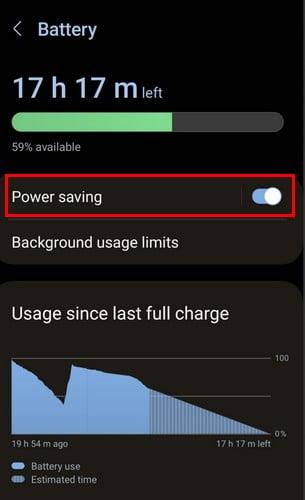
Slå på muligheden for at begynde at bruge funktionen og spare batteri. Så længe du er der, vil du også se en mulighed kaldet Background Usage Limits . Når du trykker på denne mulighed, kan du vælge, hvilke apps du sætter ind i Dyb søvn, Sleep og Aldrig i søvn. Tryk på en mulighed, og tilføj de apps, du kan tilføje til den kategori, ved at trykke på plusikonet øverst til højre.
Sådan aktiverer du batterisparetilstand på ikke-Samsung-telefoner
Da ikke alle har en Samsung-telefon, er her trinene til at aktivere den batteribesparende funktion for ikke-Samsung-telefoner. Åbn appen Indstillinger efterfulgt af Batteri . Før du trykker på batteriindstillingen, vil din Android vise dig, hvor længe dit batteri vil vare. Dette er nyttigt, da du ved, om du har tid nok, før batteriet løber helt tør.
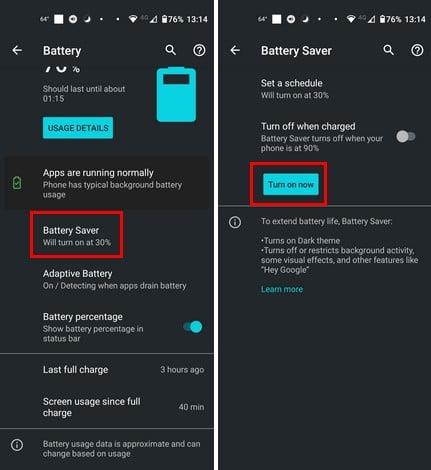
Tryk på Batterisparer , og du vil se forskellige muligheder. Du kan slå den til eller planlægge, hvornår funktionen skal aktiveres. For at oprette en tidsplan for batterisparer skal du trykke på Indstil en tidsplan og bruge skyderen til at indstille procentdelen. Når din Android-enhed når denne procentdel, aktiveres batterisparer.
Når du vender tilbage til Battery Saver, vil du se en anden mulighed kaldet Sluk ved opladning. Denne mulighed slår kun funktionen fra, når din telefon er på 90 % for at hjælpe dit batteri med at holde så længe som muligt.
Yderligere læsning
Der er tidspunkter, hvor du har meget lidt batterilevetid tilbage, og hvis det er tilfældet på din Pixel-telefon, er her, hvordan du kan bruge den ekstreme batteritilstandsfunktion . Men hvis du er på en Chromebook, spekulerer du måske på, om den har en batterisparetilstand ; her er noget læsestof, der vil besvare det spørgsmål for dig. Battery Saver er meget nyttig til at spare på batteriet, men der er andre tips, du kan prøve for at få batteriet til at holde. Her er de bedste tips til at spare smartphones batterilevetid .
Konklusion
Batterisparetilstand hjælper dit batteri med at holde længere, men du bliver nødt til at ofre nogle tjenester til gengæld. Skærmens lysstyrke vil blive ændret, og placeringstjenester vil blive påvirket. Du vil heller ikke være i stand til at sige OK, Google, og få info, men din telefon vil i det mindste leve lidt længere. Bruger du ofte batterisparetilstand? Del dine tanker i kommentarerne nedenfor, og husk at dele artiklen med andre på sociale medier.
Efter at have rootet din Android-telefon har du fuld systemadgang og kan køre mange typer apps, der kræver root-adgang.
Knapperne på din Android-telefon er ikke kun til at justere lydstyrken eller vække skærmen. Med et par enkle justeringer kan de blive genveje til at tage et hurtigt billede, springe sange over, starte apps eller endda aktivere nødfunktioner.
Hvis du har glemt din bærbare computer på arbejdet, og du har en vigtig rapport, du skal sende til din chef, hvad skal du så gøre? Brug din smartphone. Endnu mere sofistikeret, forvandl din telefon til en computer for at multitaske lettere.
Android 16 har låseskærmswidgets, så du kan ændre låseskærmen, som du vil, hvilket gør låseskærmen meget mere nyttig.
Android Picture-in-Picture-tilstand hjælper dig med at formindske videoen og se den i billede-i-billede-tilstand, hvor du ser videoen i en anden brugerflade, så du kan lave andre ting.
Det bliver nemt at redigere videoer på Android takket være de bedste videoredigeringsapps og -software, som vi nævner i denne artikel. Sørg for, at du har smukke, magiske og stilfulde billeder, som du kan dele med venner på Facebook eller Instagram.
Android Debug Bridge (ADB) er et kraftfuldt og alsidigt værktøj, der giver dig mulighed for at gøre mange ting, f.eks. finde logfiler, installere og afinstallere apps, overføre filer, roote og flashe brugerdefinerede ROM'er og oprette sikkerhedskopier af enheden.
Med automatiske klik-applikationer behøver du ikke at gøre meget, når du spiller spil, bruger applikationer eller bruger opgaver, der er tilgængelige på enheden.
Selvom der ikke findes nogen magisk løsning, kan små ændringer i, hvordan du oplader, bruger og opbevarer din enhed, gøre en stor forskel i at bremse batterislid.
Den telefon, som mange elsker lige nu, er OnePlus 13, fordi den udover overlegen hardware også besidder en funktion, der har eksisteret i årtier: den infrarøde sensor (IR Blaster).







